Configurar la integració d'Entra ID amb Monitor
Monitor és el mòdul de monitorització de Flexxible basat en Grafana Cloud. Permet l'accés d'usuaris mitjançant invitació o a través de la integració amb comptes de Entra ID. Aquesta guia descriu els passos necessaris per establir aquesta integració.
Configuració a Microsoft Azure
- Crear un registre d'aplicació
- Crear un secret de client
- Configuració dels permisos a l'API
- Crear rols de l'aplicació
- Revisar el fitxer manifest.xml
Crear un registre d'aplicació
- Iniciar sessió a Azure Portal.
- Seleccionar el llogater, si és que es té accés a diversos; per això, al menú d'usuari, fer clic a
Canviar directori.

- Un cop seleccionada la subscripció, buscar Microsoft Entra ID.
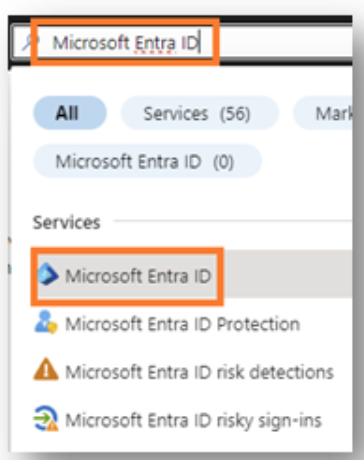
-
A l'esquerra de la interfície, s'observarà el següent menú:
-
Fer clic a
Registres d'aplicacions->Nou registre.
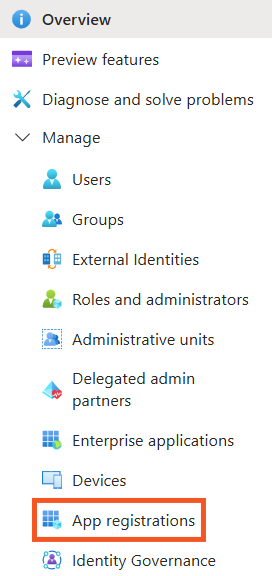
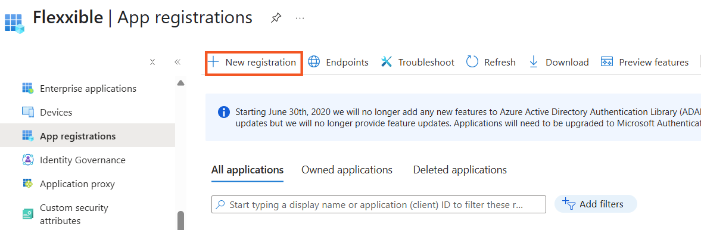
- Inserir un nom per registrar l'aplicació i seleccionar el tipus de compte compatible.
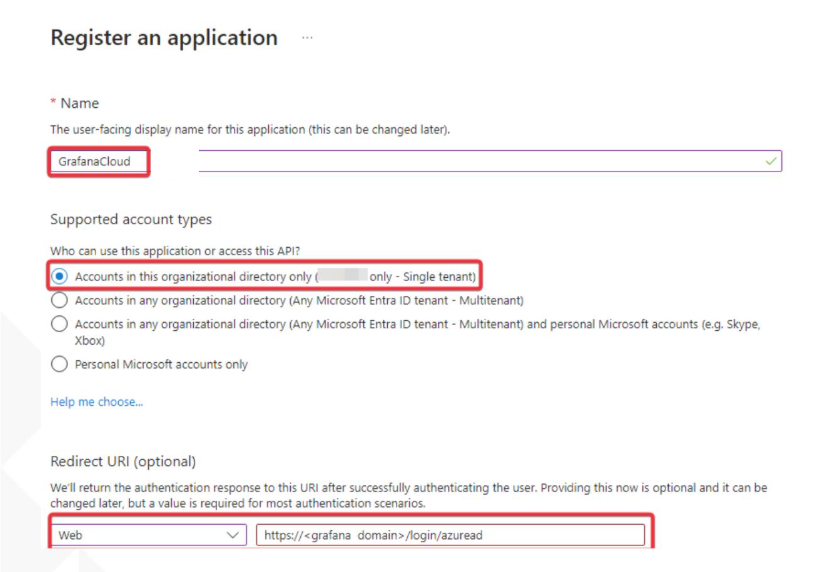
-
En la URI de redirecció seleccionar Web i afegir la següent URL de redirecció:
https://<grafana domain>/login/azuread -
Fer clic a
Registrarper completar el registre de l'aplicació.
Crear un secret de client
- Accedir a
Registres d'aplicacions. - Al menú del registre, fes clic sobre
Administrar->Certificats i secrets->Nou secret de client.
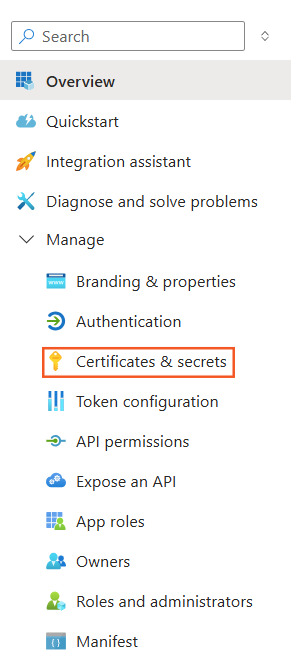
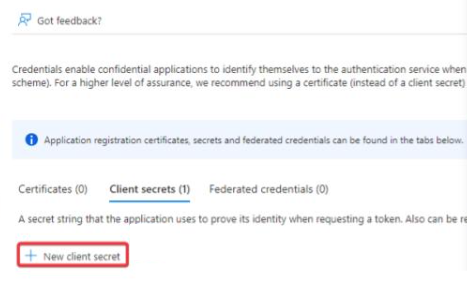
- Al camp Descripció escriu GrafanaCloud, i a Caduca selecciona 24 mesos.
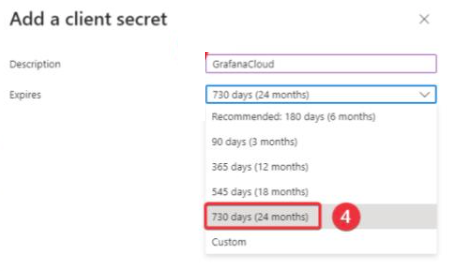
- Fer clic a
Afegir. - Copiar el valor de la clau. Aquest és el valor del secret del client OAuth.

Configuració dels permisos en l'API
S'han de definir els permisos necessaris per a l'API.
- Cerca l'aplicació creada i al menú fes clic en
Permisos d'API->Afegir un permís.
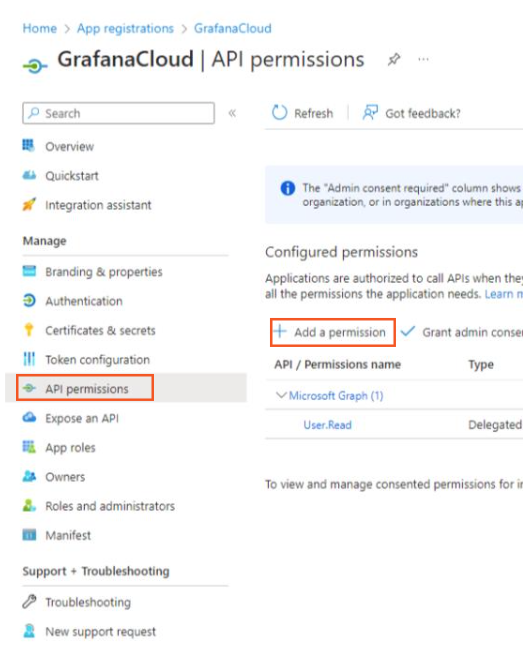
- Fes clic en
Microsoft Graph->Permisos delegats. Seleccionaremail,openidiprofile.
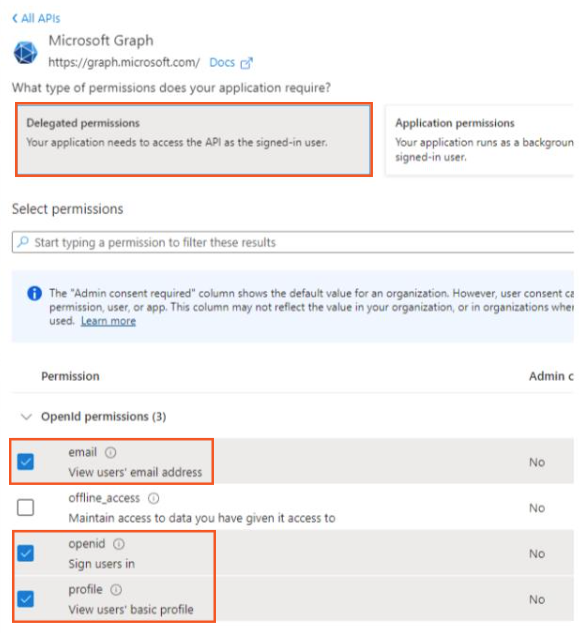
- Un cop afegits, selecciona el permís que es crea per defecte i fes clic en
Treure permís.
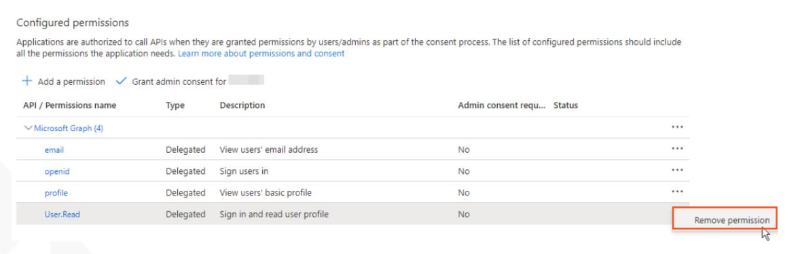
- Atorgar permisos de l'organització a
email,openidiprofile.
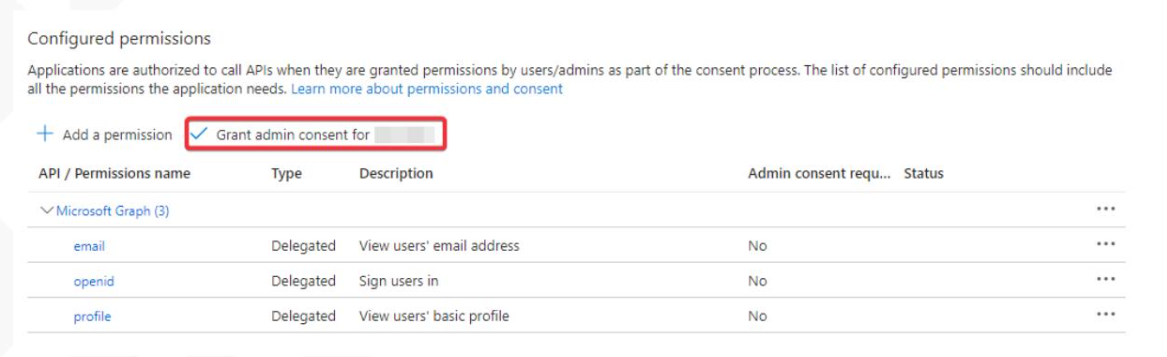
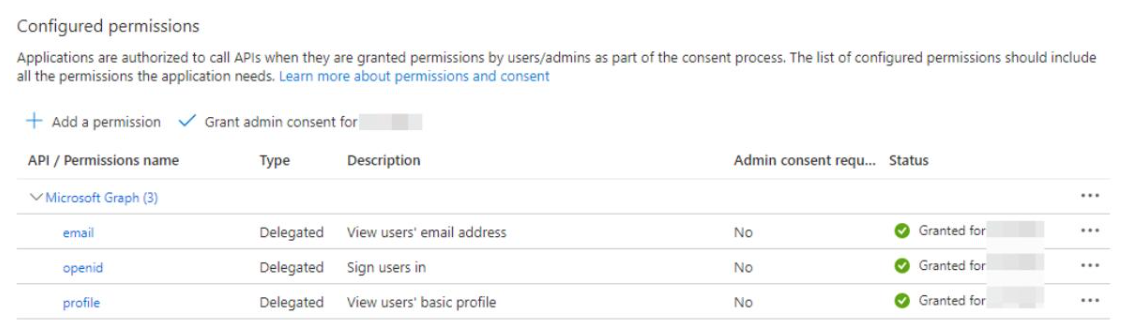
- Cerca el permís
User.Readi afegeix-lo perquè només pugui fer la lectura del perfil.
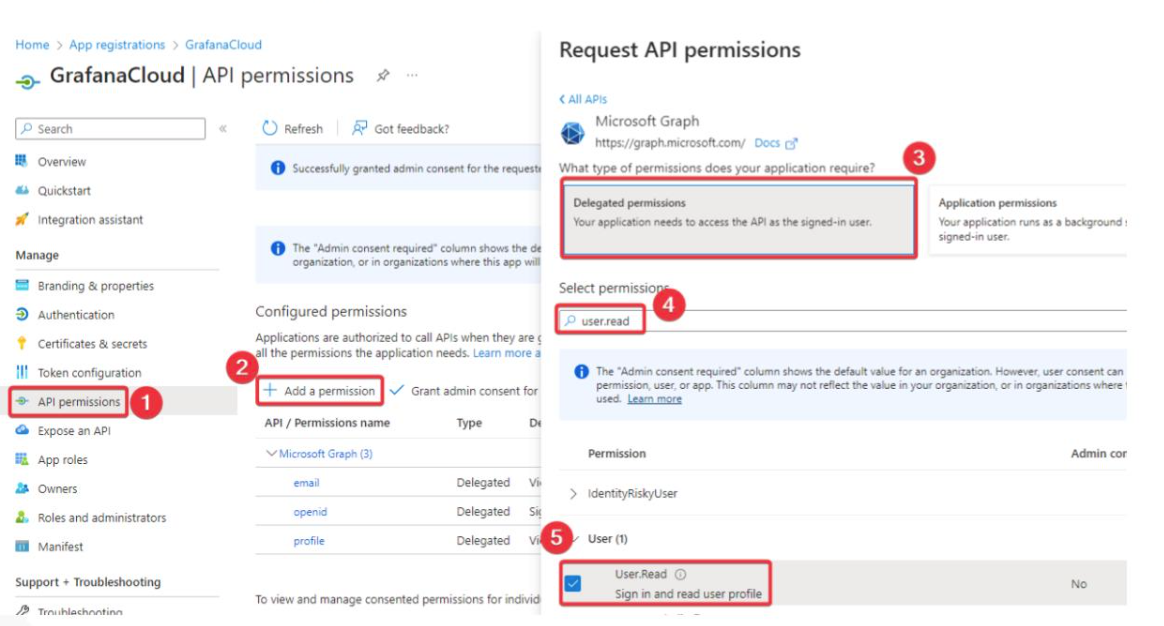
- Després de la configuració realitzada, hauria de quedar una imatge com la següent:
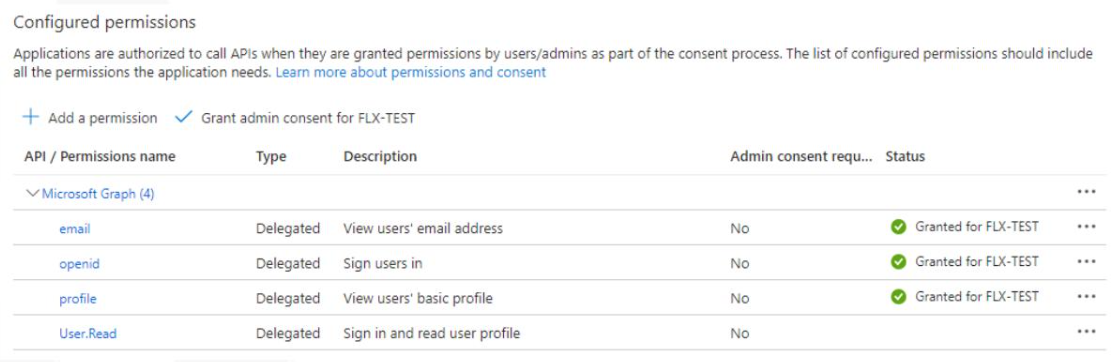
Crear rols de l'aplicació
S'han de crear els següents rols d'aplicació per a Grafana:
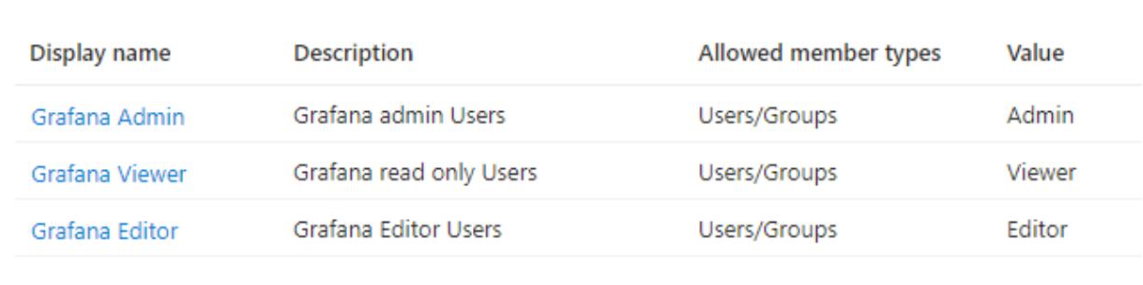
-
Al menú, fes clic en
Rols de l'aplicació->Crear rol d'aplicació. -
Al panell
Crear rol d'aplicació, configura cada rol.Per a Grafana Admin introdueix els següents valors:
- Display name: Grafana Admin
- Allowed member type: Usuaris/Grups
- Value: Admin
- Description: Usuaris admin de Grafana
I per a Grafana Viewer i Grafana Editor introdueix els valors que estan a la següent imatge:
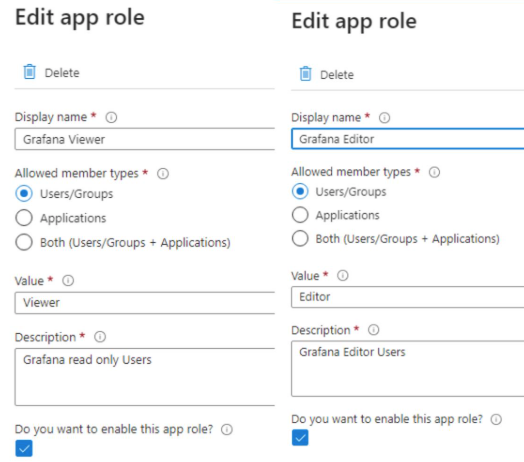
Revisar el fitxer manifest.xml
S'ha de revisar el fitxer manifest.xml per canviar el valor de la clau "groupMembershipClaims" de null (valor per defecte) a "SecurityGroup, ApplicationGroup".
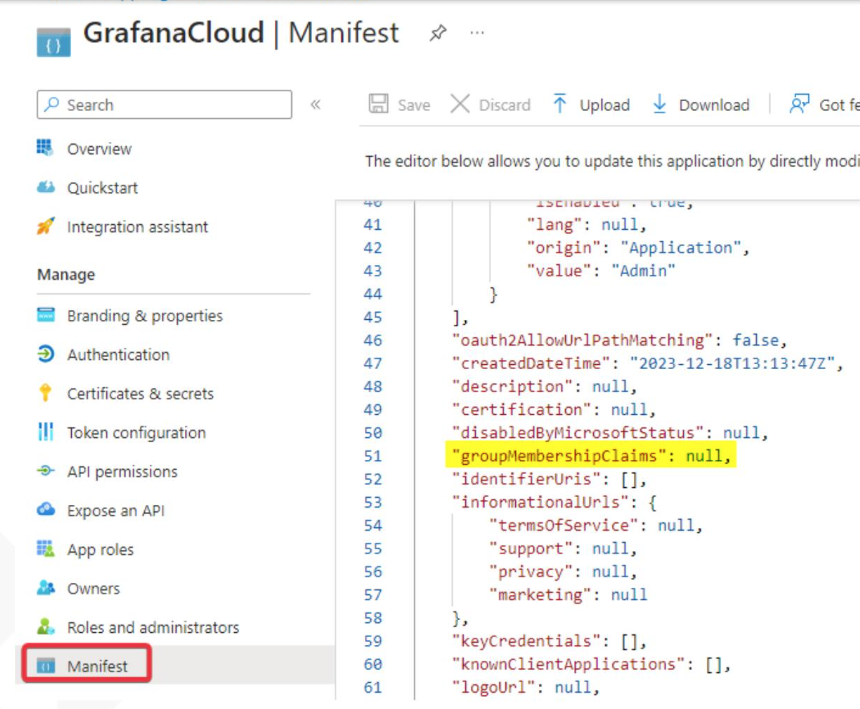
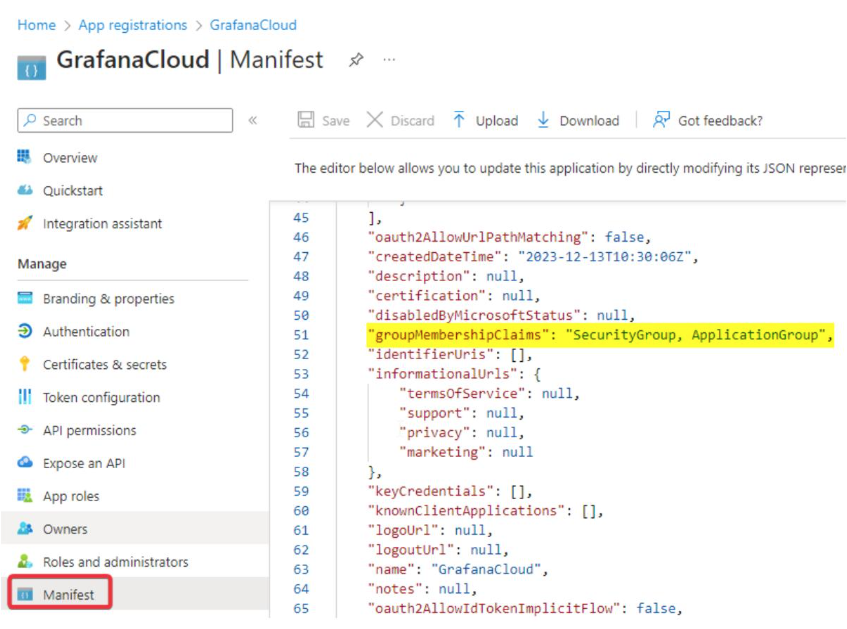
Requisits
Un cop realitzat el registre de l'aplicació, l'organització ha d'atorgar els següents paràmetres a Flexxible perquè li creï la configuració en Grafana.
-
Endpoints
- Punt d'autorització OAuth 2.0 (v2)
- Punt de token OAuth 2.0 (v2)
-
Registre d'aplicacions
- ID de l'aplicació (client)
-
Certificació i secrets
- Valor secret
-
ID del grup que es desitgi configurar
-
Domini que autoritzar